win10电脑双显卡怎么切换显卡
win10电脑双显卡怎么切换显卡?现很多主板都集成了显卡,支持基本的显示需求,但是追求显示性能特别是游戏玩家都会选择独立显卡,双显卡用户需要切换显卡的,可参照以下的方法进行操作。
很多电脑带有双显卡,Windows10系统默认情况下,在运行一些小程序时使用集成显卡,而运行一些大的应用时会使用高情能显卡,如果我们自己想要切换显卡的话,win10电脑双显卡怎么切换显卡?就此问题,下面小编教你win10电脑双显卡的解决方法。
电脑双显卡怎么切换显卡:
1,首先鼠标右键点击此电脑,选择属性

2,在属性界面点击设备管理器
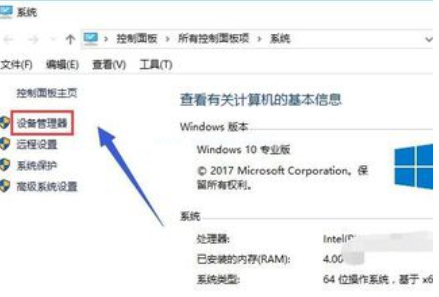
3,在设备管理器找到显示适配器选项#f#
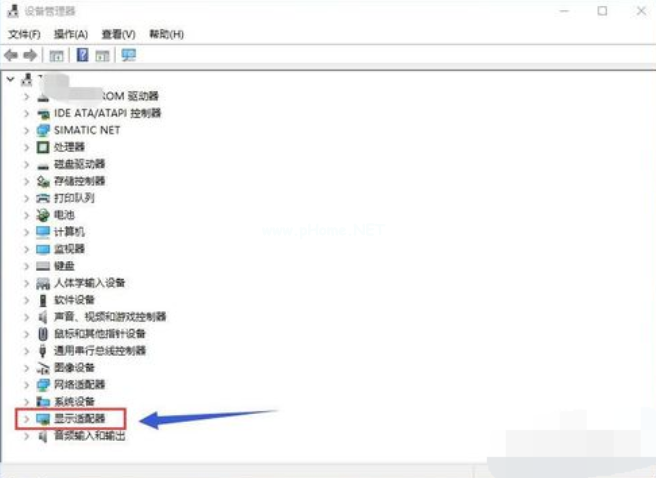
4,打开显示适配器选项,可以看到两个选卡列表,第一个是集成显卡,第二个是独立显卡

5,首先右键单击集成显卡,选择禁用设备

6,系统提示设备将停止运行,点击是按钮,集成显卡被禁用了,屏幕会瞬间闪烁一下,一般此时会自动启用独立显卡,不行的话手动启动
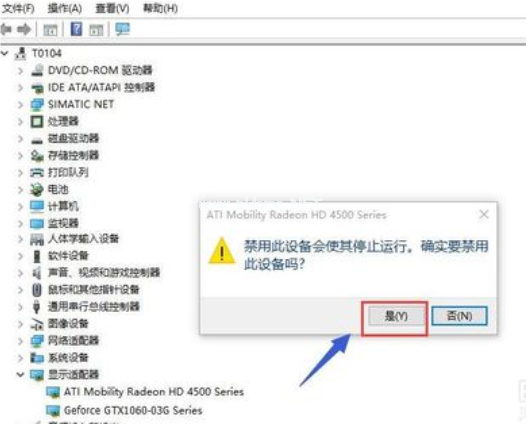
7,接着来手动启动独立显卡,右键点击独立显卡,选择启用设备

以上便是win10电脑双显卡怎么切换显卡介绍 了,希望对大家有所帮助。
相关阅读
win7系统排行
热门教程